Takket være Microsoft PowerShell kan du løse ulike administrasjonsoppgaver. Du kan også finne ut av ting, for eksempel å vite hvor mange USB-enheter som er installert på datamaskinen.
Siden det er mye du kan gjøre med PowerShell, er det et program du kommer til å åpne mye. Du kan gå den lange veien. Men fortsett å lese for å oppdage alle de forskjellige måtene du kan åpne PowerShell på.
1. Åpne PowerShell fra Windows Start-knappen
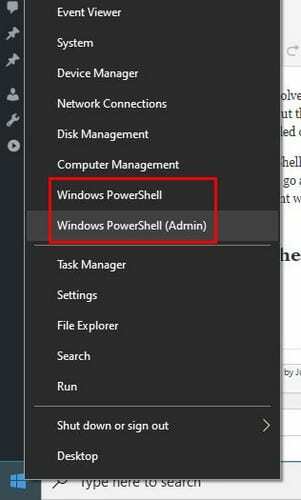
Hvis du allerede har hendene på musen, er den raskeste og mer komfortable måten å åpne PowerShell på høyreklikk på Windows Start-knapp.
2. Lag en snarvei for å åpne PowerShell
Snarveier er også en rask måte å åpne programmer på. Det er mulig å lage en snarvei for PowerShell ved å:
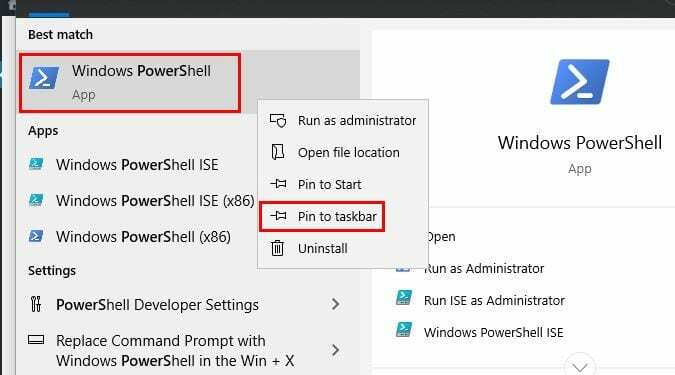
- Søker etter Powershell i søkeboksen
- Når den vises, høyreklikker du på den
- Velg fest til oppgavelinjen
Fra nå av, hver gang du trenger tilgang til PowerShell, trenger du bare å se etter ikonet på oppgavelinjen.
3. Åpne PowerShell fra Windows-mappen i Start-menyen
Hvis du er villig til å bla gjennom alle appene i startmenyen, er det en annen måte å åpne PowerShell på. Høyreklikk på
Windows Start menyknappen og bla helt ned til Windows-mapper.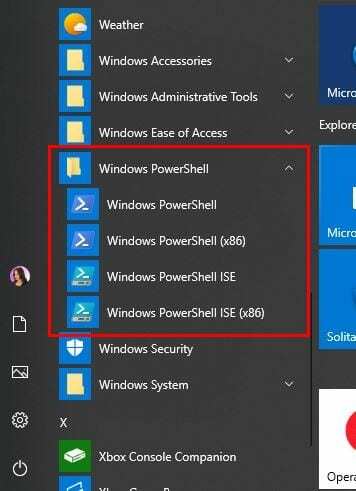
Klikk på rullegardinmenyen i Windows PowerShell-mappen og voila! Velg hvilken PowerShell du vil åpne.
4. Åpne PowerShell fra filutforskeren
Hvis du allerede er i filbehandleren og søker etter en fil, hvorfor ikke åpne PowerShell uten å forlate.
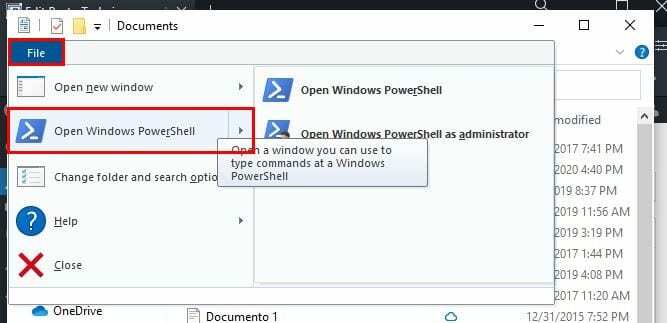
Når du har åpnet filbehandleren, velger du filen du vil åpne. Klikk på Fil, og du vil se alternativer for å åpne Windows PowerShell som lar deg åpne den med standardtillatelser.
Det andre alternativet vil være Åpne Windows PowerShell som administrator; hva dette alternativet gjør er at det åpner PowerShell i gjeldende mappe, men som administrator.
Hvis du skriver PowerShell fra adresselinjen etter å ha valgt en fil og trykker på enter, åpnes PowerShell med den tidligere valgte banen.
5. Hvordan åpne PowerShell fra Task Manager
Det er noen måter du kan åpne Oppgavebehandlingr. Du kan for eksempel prøve å trykke Ctrl + Shift + Esc eller høyreklikk på Windows Start-menyen.
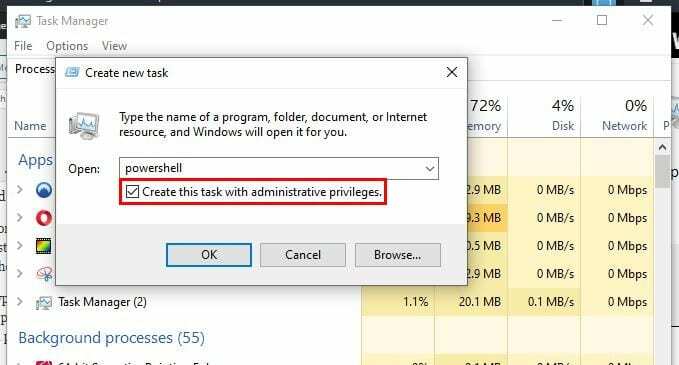
Når den er åpen, klikk på Flere detaljer > Kjør ny oppgave > Skriv PowerShell.
6. Åpne PowerShell med et høyreklikk
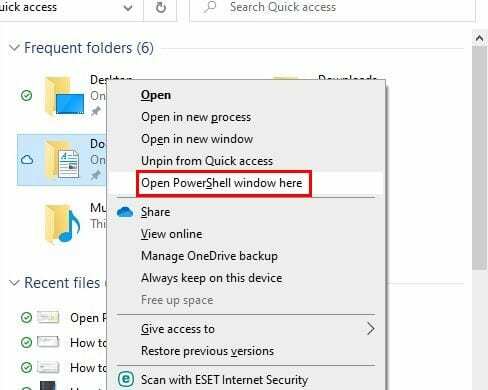
Hvis du bare høyreklikker, vil ikke PowerShell-alternativet vises. Men hvis du trykker Shift samtidig som du høyreklikker, er det da alternativet vises.
7. Bruk ledeteksten for å åpne PowerShell
For de gangene kommandoprompten allerede er åpen, kan du åpne PowerShell ved å skrive start PowerShell og trykke enter. Det er så enkelt.
Konklusjon
Som nevnt tidligere, er den raskeste måten å åpne PowerShell ved å høyreklikke på Windows-startknappen. Men det er alltid godt å vite andre måter det kan være åpent på siden du aldri vet når du kanskje trenger å åpne en annen måte. Hvordan åpner du PowerShell?